苏宁易购是很多人喜欢的电商平台,质量有保证,物流速度快,那么苏宁易购省流量模式怎么打开?下面小编就为大家详细的介绍一下,大家感兴趣的话就一起来了解下吧! 苏宁易购怎么
苏宁易购是很多人喜欢的电商平台,质量有保证,物流速度快,那么苏宁易购省流量模式怎么打开?下面小编就为大家详细的介绍一下,大家感兴趣的话就一起来了解下吧!
苏宁易购怎么打开省流量模式?苏宁易购省流量模式打开方法介绍

1、运行手机上安装的"苏宁易购"APP,进入到操作界面。
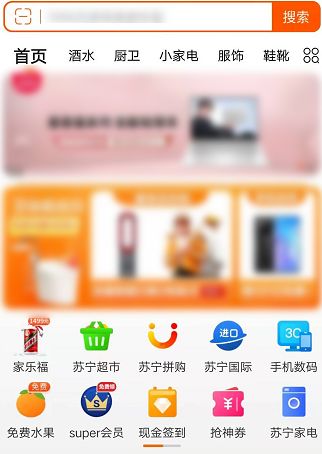
2、选择"我的"菜单,再点击右上角的齿轮状图标按钮。
3、选择"通用设置"操作菜单选项。
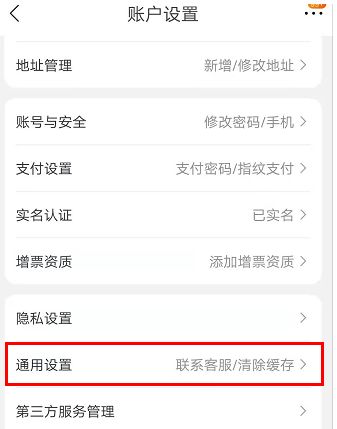
4、打开通用操作对话框,将"开启省流量模式"的开关选项向"右侧方向"位置拨动。
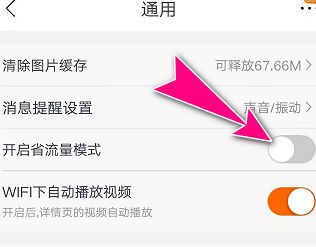
5、完成操作后,即可开启APP的省流量模式。
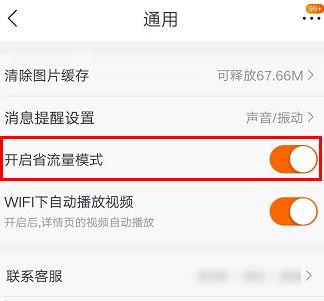
上文就讲解了苏宁易购省流量模式打开方法介绍,希望有需要的朋友都来学习哦。
